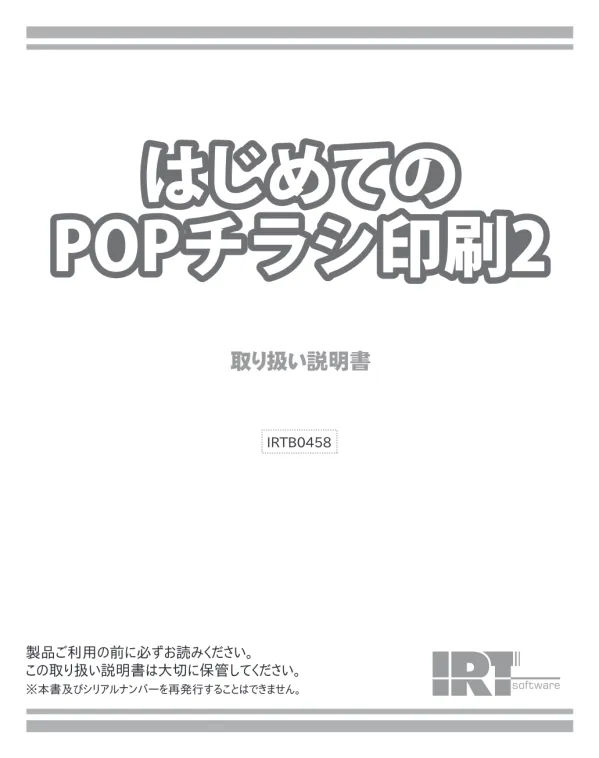
POPチラシ印刷2 簡単操作ガイド
文書情報
| 言語 | Japanese |
| フォーマット | |
| サイズ | 20.63 MB |
| 会社 | 株式会社IRT |
| 文書タイプ | ソフトウェアマニュアル |
概要
I.インストールとアンインストール
「はじめてのPOPチラシ印刷2」はWindows XP/Vista/7に対応したチラシ作成ソフトです。インストールには管理者権限が必要です。1GB以上のハードディスク空き容量が必要です。アンインストールはコントロールパネルから行えます。QRコード作成機能やラベル印刷機能も備えています。
1. インストール手順
「はじめてのPOPチラシ印刷2」のインストール手順は、CDを認識させると自動でセットアップが始まるのが一般的です。しかし、パソコンの設定によっては自動的に開始しない場合があり、その場合は「コンピューター」→「CDまたはDVDドライブ」→「SETUP.EXE」をダブルクリックして手動で実行する必要があります。インストールには、管理者権限を持つユーザーアカウントでの操作が必須です。インストール前にウィルス対策ソフトなどの常駐ソフトや他のアプリケーションを停止することを推奨しています。また、ハードディスクには1GB以上の空き容量が必要で、作成するデータ用の空き容量も別途必要になります。Windows OSやパソコン自体が不安定な場合、インストールが正常に実行されない可能性がある点にも注意が必要です。インストール先フォルダは、インストール画面で選択できます。 本ソフトはWindows XP、Vista、7に対応していますが、Macには対応していません。最新のサービスパックと各種パッチが適用された環境での使用が前提であり、マイクロソフトのサポート期間が終了したOSでの動作は保証外です。一部のプリンターでは正常に動作しない可能性もあります。また、日本語版32ビットOSのみに対応しており、64ビット版OSや各種Server OSには対応していません。
2. アンインストール手順
本ソフトのアンインストール(削除)は、まずソフトを完全に終了してから行います。その後、コントロールパネルから「プログラムのアンインストール」を選択し、「はじめてのPOPチラシ印刷2」を選択して「アンインストール」をクリックします。確認メッセージが表示されますので、「はい」ボタンをクリックするとアンインストールが実行されます。完全アンインストールできない場合の対処法として、HDD(ハードディスク)の空き容量の確認、管理者権限でのログイン、Windowsの最新状態へのアップデートが挙げられています。管理者権限を持っていないユーザーアカウントでインストールを試みると、「インストールを継続できません。管理者としてログインするか、またはシステム管理者にお問い合わせください。」というメッセージが表示されます。この場合、管理者権限を持ったユーザーアカウントで操作する必要があります。 OSが不安定な場合も、アンインストールに失敗する可能性があります。
3. ソフトウェアの起動
インストールが完了すると、デスクトップ上に「はじめてのPOPチラシ印刷2」のショートカットアイコンが作成されます。このショートカットアイコンをダブルクリックするか、スタートメニュー(Windows XPの場合は[スタート]ボタン、Windows Vistaの場合はボタン)から「すべてのプログラム」→「IRT」→「はじめてのPOPチラシ印刷2」→「はじめてのPOPチラシ印刷2」を選択して起動します。起動後、作業選択画面が表示され、ファイルを開く、作成・保存、印刷プレビューなどを行うことができます。本ソフトは、1ソフト1PCで使用することを想定しており、複数のパソコンで使用するには台数分のソフトが必要です。また、他のパソコンとの共有やネットワーク上での利用はできません。
II.ソフトウェアの起動と基本操作
デスクトップのショートカットから起動します。画像(JPEG/BMP/PNG)、文字、図形、特殊文字、QRコードなどを配置してデザインを作成できます。作成したデザインは保存、画像書き出し(BMP、JPEG)、印刷プレビューが可能です。A4、B5、ハガキサイズの印刷に対応しており、レーザープリンターとインクジェットプリンターが利用できます。TWAIN対応スキャナーからの画像取り込みも可能です。
1. ソフトウェアの起動方法
「はじめてのPOPチラシ印刷2」は、デスクトップ上に作成されたショートカットアイコンをダブルクリックして起動します。または、スタートメニュー(Windows Vistaの場合はボタン、Windows XPの場合は[スタート]ボタン)から「すべてのプログラム」→「IRT」→「はじめてのPOPチラシ印刷2」→「はじめてのPOPチラシ印刷2」と辿って起動することも可能です。起動すると、作業選択画面が表示され、ファイルを開いたり、新規デザインを作成したり、印刷プレビューを表示したりといった操作が可能です。 ソフトを終了する際は、作業選択画面から「ソフトを終了」を選択します。このソフトは、1つのパソコンにつき1つのソフトのみ使用可能で、ネットワーク環境での共有や複数PCでの使用はできません。そのため、複数のPCで利用する場合は、それぞれにソフトをインストールする必要があります。
2. デザイン作成の基本操作
本ソフトでは、点線の枠で囲まれた「シート」に文字、画像、図形、特殊文字、QRコード、格子模様などを配置してデザインを作成します。各シートのサイズ、位置、階層は自由に調整できます。画像の読み込みは、TWAIN対応のスキャナーやクリップボードからの貼り付けに対応しており、JPEG、BMP、PNG形式の画像ファイルを読み込むことができます。読み込んだ画像は透明色を指定したり、サイズ変更も可能です。クリップボードとは、コピーや切り取り操作で一時的にデータを保存する場所です。操作画面で対象となる文字列や画像を選択してコピーや切り取りを行うと、そのデータがクリップボードに保存され、貼り付け操作で画面上の指定位置に貼り付けることができます。シートの上下関係は、メイン画面下部の見出しタブからシートを選択し、「▲前面へ」ボタンで調整できます。シートが重なっている場合、下層のシートが見えなくなるため、この機能で表示順序を変更します。位置やサイズが確定したシートは、「位置を固定する」にチェックを入れることで、誤って動かしたり、サイズが変わってしまうことを防ぎ、作業効率を向上させることができます。ただし、テンプレートのデザインによっては用紙が一部対応していない場合があります。
3. 画像の取り込みと編集
画像の取り込みは、TWAIN対応スキャナーやクリップボードからの貼り付けが可能です。対応画像形式はJPEG、BMP、PNGです。画像書き出しはBMP、JPEG形式に対応しています。画像シートで使用する画像の編集には、付属の「Easy Image Cutter」と「Easy Image Clipper」を利用できます(操作方法は74~80ページを参照)。大量の画像を読み込むと動作が遅くなる可能性があります。また、特殊文字の「文字を変形する」機能は、フォントサイズ20、入力文字数全角20文字(半角40文字)の制限があります。パソコンの性能やプリンターとの組み合わせによっては、非常に大きな画像ファイルを使用すると印刷できない場合があります。印刷可能な用紙サイズはA4、B5、ハガキサイズで、対応OS上で正常動作するレーザープリンターまたはインクジェットプリンターが必要です。プリンターの印刷可能領域が狭い場合、印刷内容が一部切れる可能性があります。プリンターと用紙の組み合わせによっては、対応できない場合があります。携帯電話のブックマーク登録用QRコードはNTTドコモの携帯電話にのみ対応しており、au、ソフトバンクモバイル向けには専用形式のQRコードを作成できますが、全ての携帯電話に共通のQRコードは作成できません。
4. 保存と印刷
作成したデザインは保存できます(保存方法は41、54、59ページを参照)。作成・保存したデザインファイルを開くことも可能です。印刷する際は、プレビュー画面で確認することを推奨します。テスト印刷を行うことをお勧めします。両面印刷機能はありません。両面印刷を行うには、用紙のデータを表面と裏面で別々に用意し、それぞれ印刷する必要があります。左右の余白が非対称の用紙は、裏面印刷時に位置がずれる可能性があります。本ソフトは他ソフトとのデータ互換性がないため、他のソフトで作成したデザインデータを読み込むことはできません。また、CDやDVDへの直接保存機能もありません。CD、DVDへの保存には、対応OSで動作するライティングソフトが必要になります。画面の一部が切れて表示される場合は、画面解像度を1024x768以上に変更してください。
III.チラシ作成 シングルモード
シングルモードでは、1枚のチラシをデザインします。必要なシート(文字、画像、図形など)を追加し、レイアウトを調整します。POPチラシ印刷に最適な機能です。位置やサイズが確定したシートは「位置を固定する」にチェックを入れると作業効率が上がります。
1. チラシ作成の基本手順
シングルモードでは、1枚のチラシをデザインします。まず、用紙サイズ(例:A4)を設定します。次に、文字、画像、図形、特殊文字、QRコードなどの必要なシートを追加していきます。各シートは、サイズや位置、配置順序を自由に調整できます。シートの設定エリアで「位置を固定する」にチェックを入れることで、誤ってシートを動かしたり、サイズが変わってしまうことを防ぎ、作業効率を向上させることができます。 デザインの作成には、パソコンにインストールされているフォントを使用します。ただし、一部使用できないフォントもあること、本ソフトにはフォントは収録されていないことに注意が必要です。画像を読み込む際は、JPEG、BMP、PNG形式の画像ファイルを使用できます。TWAIN対応のスキャナーやクリップボードからの貼り付けも可能です。読み込んだ画像は、透明色を指定したり、サイズを変更したりできます。大量の画像を読み込むと動作が遅くなる可能性があるため、注意が必要です。特殊文字の「文字を変形する」機能は、フォントサイズ20、入力文字数全角20文字(半角40文字)に制限されています。作成したデザインは保存し、後で編集することもできます。また、デザインを画像(BMP、JPEG)として書き出したり、印刷プレビュー画面で確認してから印刷することも可能です。 プリンターは、対応OS上で正常動作するA4、B5、ハガキサイズに印刷可能なレーザープリンターまたはインクジェットプリンターを使用します。プリンターの印刷可能領域が狭い場合や、プリンターと用紙の組み合わせによっては、印刷内容が一部切れたり、対応できない場合があります。
2. シートの操作と注意点
デザインに使用する文字、画像、図形、特殊文字、QRコードなどは、すべて「シート」と呼ばれる点線の枠内に配置されます。シートは自由にサイズ変更や位置変更ができ、配置順序も変更可能です。 シートが重なっている場合は、メイン画面下部の見出しタブから目的のシートを選択し、メイン画面右側の「▲前面へ」ボタンをクリックすることで、そのシートを最前面に表示させることができます。これにより、隠れてしまっていたシートの内容を編集できるようになります。 位置やサイズが確定したシートについては、「位置を固定する」チェックボックスにチェックを入れることで、誤って動かしたり、サイズが変わってしまうことを防止できます。これは、特に複数のシートを配置してデザインを作成する際に、作業効率を向上させる上で有効な手段です。 本ソフトは、画像やロゴを作成する機能はありません。また、激安革命ビジネスシリーズや他のソフトとの互換性もないため、データのやり取りは本ソフト内でのみ行う必要があります。パソコンの性能やプリンターとの組み合わせによっては、非常に大きな画像ファイルを使用すると正常に印刷できない場合があるため、注意が必要です。
3. デザインの保存と出力
作成したデザインは、保存機能を使用して保存することができます。保存方法はマニュアルの41ページを参照してください。保存したデザインは、ファイルを開く機能を使って、後で再度編集したり、印刷したりすることができます。デザインは、画像ファイルとして書き出すことも可能です。書き出した画像はBMPまたはJPEG形式となります。印刷する前に、必ず印刷プレビュー画面で確認することをお勧めします。特に初めて印刷する際は、テスト印刷用の用紙を用意して試し刷りを行うことを強く推奨します。これにより、印刷結果を確認し、問題があれば修正してから正式な用紙に印刷できます。 本ソフトは両面印刷機能を備えていないため、両面印刷が必要な場合は、表面と裏面のデザインをそれぞれ作成し、別々に印刷する必要があります。左右の余白が非対称な用紙では、裏面を印刷する場合、印刷位置がずれる可能性があるため注意が必要です。
IV.スタンプカード作成 マルチモード
マルチモードでは、複数ページのデザインを同時に作成・編集できます。スタンプカード作成に最適です。各ページに異なるデザインを適用して、効率的に作成できます。
1. マルチモードの概要と使用方法
マルチモードは、スタンプカードのように、複数ページのデザインを同時に作成・編集する際に便利な機能です。シングルモードとは異なり、1枚ずつデザインを作成するのではなく、複数のページをまとめて作成できます。そのため、スタンプカードのように、各ページのデザインを統一しつつ、ページごとに異なる情報(例えば、スタンプ欄や特典内容)を追加したい場合に最適です。 操作方法はシングルモードとほぼ同様で、文字、画像、図形、特殊文字などのシートを追加してデザインを作成します。各ページのデザインを個別に編集できるので、同じテンプレートを使いながら、各ページに異なる要素を配置することができます。例えば、スタンプカードであれば、各ページにスタンプ欄を配置し、残りのスペースに特典内容やお店のロゴなどを配置できます。各ページのデザインを個別に保存したり、印刷プレビューで確認してから印刷することも可能です。 すべてのシートを使用する必要はありません。必要なシートのみ追加して、不要な項目は飛ばしながら作業を進めることができます。説明されている手順はあくまで例なので、実際の作成では必要なシートだけを追加して作業を進めましょう。 マルチモードでは、用紙の設定も重要です。用紙サイズやレイアウトに合わせて、デザインを作成する必要があります。例えば、スタンプカード用の特殊な用紙を使用する場合、その用紙サイズに合わせてデザインを調整しなければ、正しく印刷できません。
2. 各ページのデザイン編集と注意点
マルチモードでは、スタンプカードのように複数のページを同時に編集できますが、各ページは独立して編集できます。そのため、ページごとに異なるデザインを作成することが可能です。例えば、スタンプカードであれば、各ページにスタンプ欄を配置し、ページ番号や特典内容などを個別に設定できます。 各ページのデザインは、シングルモードと同様に文字、画像、図形、特殊文字などをシートとして追加し、配置やサイズ、順番などを調整できます。シート操作の基本的な部分はシングルモードと変わりません。「位置を固定する」機能も利用できます。 ただし、マルチモードでは、ページ数が多い場合、パソコンの性能によっては動作が遅くなる可能性があります。大きな画像ファイルを使用する場合も同様に、パソコンの負荷が高くなる可能性があるため、注意が必要です。 また、全てのページのデザインが完成してから、まとめて印刷プレビュー画面で確認し、印刷することを推奨します。印刷前に各ページのデザインを確認することで、印刷ミスを防ぎ、効率的に作業を進めることができます。印刷可能な用紙サイズは、シングルモードと同様、A4、B5、ハガキサイズです。レーザープリンターまたはインクジェットプリンターを使用します。
3. デザインの保存と出力
マルチモードで作成したスタンプカードのデザインは、各ページのデザインが個別に保存されます。保存方法は、シングルモードと同様です。マニュアルの54ページを参照してください。 作成したデザインは、まとめて画像として書き出すこともできます。ただし、差込シートを使用している場合は、差込シートの部分は1行目の文字が表示された状態での書き出しとなり、2行目以降の文字は書き出されません。 印刷する際は、各ページのデザインをプレビュー画面で確認してから印刷することをお勧めします。特に、初めて印刷する際には、テスト印刷用の用紙を用意して試し刷りを行い、印刷結果を確認することを推奨します。 プリンターの機種や用紙によっては、印刷できない場合もあります。また、両面印刷機能はありません。両面印刷が必要な場合は、表面と裏面のデザインをそれぞれ作成し、別々に印刷する必要があります。左右の余白が非対称な用紙では、裏面を印刷する場合、印刷位置がずれる可能性があるため、注意が必要です。
V.宛名ラベル作成 シングルモード
エーワン社製の【品番】51002(10面)など、様々なラベル印刷に対応しています。差込シート機能を使って、1枚ずつ異なる文字列のラベルを簡単に作成できます。
1. 宛名ラベル作成の基本手順
このソフトでは、シングルモードを使用して宛名ラベルを作成できます。まず、使用する用紙を設定します。マニュアルでは、エーワン社製の品番51002(10面)を例に説明していますが、他のラベル用紙にも対応している可能性があります。用紙の設定後、必要なシート(文字、画像など)を追加してデザインを作成します。文字シートを使用し、宛名などの文字情報を記入します。必要に応じて画像シートなどを追加してデザイン性を高めることができます。 シートの操作は、シングルモードでのチラシ作成と同様です。文字や画像の配置、サイズ、順番などを自由に調整できます。位置やサイズが確定したシートは、「位置を固定する」にチェックを入れると、誤って動かしたり、サイズが変わってしまうことを防ぎ、作業効率を向上させることができます。 作成するラベルの内容に応じて、文字シートに宛名や住所などの情報を正確に入力することが重要です。誤字脱字がないように注意し、必要であればプレビュー機能で印刷結果を確認してから印刷しましょう。差込シート機能を利用すれば、同じデザインのラベルに異なる宛名情報を効率的に印刷できます。この機能は、大量の宛名ラベルを作成する際に特に便利です。ただし、差込シートを使用した場合、画像書き出しは1行目の文字のみ反映されます。2行目以降の文字は書き出されません。
2. 差込シートを使用した宛名ラベル作成
差込シートを使用すると、同じデザインのラベルに、それぞれ異なる宛名情報を簡単に印刷できます。例えば、複数人に送る封書に宛名ラベルを作成する場合に便利です。 まず、デザインを作成し、差込シートを追加します。差込シートには、宛名情報を入力する欄を設けます。 次に、宛名情報をデータとして入力します。それぞれのラベルに異なる宛名情報を入力する必要があります。入力方法は、マニュアルを参照してください。 差込シートに宛名情報を正確に入力したら、印刷プレビューで確認を行い、問題がなければ印刷します。 差込シートを使用する場合、画像書き出しは1行目の文字のみ反映されます。2行目以降の文字は反映されませんので注意が必要です。 用紙の設定も重要です。使用するラベル用紙のサイズやシート数などを正しく設定しないと、正しく印刷されないことがあります。 印刷する際は、テスト印刷を行い、印刷結果を確認してから大量印刷を行うことをお勧めします。プリンターの機種や用紙によっては、印刷できない場合があります。
3. 印刷と注意点
宛名ラベルを作成したら、印刷前に必ずプレビュー画面で内容を確認してください。誤字脱字やレイアウトのミスがないか、慎重にチェックしましょう。 印刷には、対応OS上で正常動作するA4、B5、ハガキサイズに印刷可能なレーザープリンターまたはインクジェットプリンターを使用します。プリンターの印刷可能領域が狭い場合、印刷内容が一部切れてしまう可能性があります。また、プリンターと用紙の組み合わせによっては、対応できない場合があります。 大量のラベルを印刷する際は、用紙をセットする際に注意が必要です。用紙のずれや詰まりがないように、丁寧にセットしましょう。 本ソフトは両面印刷機能を備えていません。両面印刷が必要な場合は、表面と裏面のデザインをそれぞれ作成し、別々に印刷する必要があります。また、左右の余白が非対称な用紙の場合、裏面を印刷すると印刷位置がずれる可能性がありますのでご注意ください。作成したデザインは、マニュアルの59ページに記載されている方法で保存できます。
VI.オリジナル用紙設定
使用したい用紙が一覧にない場合、オリジナル用紙をサイズを指定して追加できます。ネームラベル系と特殊系の両方に対応しています。ただし、一部の用紙は対応できない場合があります。
1. オリジナル用紙追加の手順 ネームラベル系
ソフトに標準で登録されていない用紙を使用したい場合、オリジナル用紙として追加登録できます。この機能は、ネームラベル系の用紙を想定しており、全てのラベルサイズが同じ用紙を追加する方法が説明されています。まず、追加したい用紙のサイズを正確に測ります。ラベルのサイズだけでなく、用紙全体のサイズも正確に計測することが重要です。 次に、ソフト上でオリジナル用紙を追加する手順に従います。手順はマニュアルの62~63ページを参照してください。 用紙サイズとラベルサイズの情報をソフトに入力します。入力した情報に基づいて、ソフトは新しい用紙の設定を作成します。 設定が完了したら、ソフトで新しい用紙が選択できるようになります。これで、追加したオリジナル用紙を使用して、ラベルを作成・印刷できるようになります。 ただし、一部の用紙は対応できない場合があります。予め、ソフトが対応している用紙の種類やサイズを確認してから作業を進めることをお勧めします。オリジナル用紙を追加する際には、用紙のサイズを正確に測定し、ソフトに入力することが重要です。誤った情報を入力すると、正しく印刷されない可能性があります。
2. オリジナル用紙追加の手順 特殊系
特殊な形状やサイズを持つラベル用紙(特殊系)を追加登録する手順も記載されています。この例では、サイズが異なる3つのラベルが配置されている用紙の追加方法が説明されています。ネームラベル系と同様に、まず用紙全体のサイズと各ラベルのサイズを正確に計測する必要があります。 ソフト上でオリジナル用紙を追加する手順は、ネームラベル系とほぼ同様です。具体的な手順は、マニュアルの64~67ページを参照してください。 特殊な用紙の場合、各ラベルのサイズや位置を正確に指定する必要があります。それぞれのラベルのサイズと位置を正確に入力しないと、正しく印刷できない可能性があります。 全てのラベルサイズが異なるため、それぞれのラベルのサイズと位置を正確に指定する必要があります。 設定が完了したら、ソフトで新しい用紙が選択できるようになります。これで、追加したオリジナル用紙を使用して、ラベルを作成・印刷できるようになります。ただし、一部の用紙は対応できない場合があります。予め、ソフトが対応している用紙の種類やサイズを確認してから作業を進めることをお勧めします。オリジナル用紙を追加する際には、用紙のサイズを正確に測定し、ソフトに入力することが重要です。誤った情報を入力すると、正しく印刷されない可能性があります。
3. オリジナル用紙設定における注意点
オリジナル用紙を追加する際には、いくつかの点に注意が必要です。まず、用紙のサイズを正確に測定することが重要です。少しでも誤差があると、印刷結果にずれが生じたり、印刷自体が失敗する可能性があります。 用紙の材質や厚さによっては、プリンターとの相性によって印刷結果に影響が出る可能性があります。ソフトでサポートされている用紙の種類やサイズを確認し、適切な用紙を選択するようにしましょう。 ソフトが対応していない用紙を使用しようとした場合、正しく印刷できない場合があります。 全てのラベルサイズが同じであるネームラベル系と、サイズが異なるラベルが複数配置されている特殊系では、設定方法が異なります。それぞれのケースに適切な手順に従って設定を行ってください。 用紙の設定が完了したら、必ずテスト印刷を行って印刷結果を確認することをお勧めします。テスト印刷で問題がなければ、大量印刷に進みましょう。 一部の用紙は対応できない場合があります。マニュアルをよく読んで、対応可能な用紙を確認してから作業を開始してください。
VII.QRコードと携帯電話
QRコード作成機能では、携帯電話の機種に合わせたQRコードを作成できます(NTTドコモ、au、ソフトバンクモバイル対応)。ただし、全ての携帯電話で共通のQRコードを作成することはできません。QRコードの読み取りは携帯電話の機種により対応状況が異なります。
1. QRコード作成機能の概要
このソフトでは、QRコードを作成する機能が搭載されています。 携帯電話のブックマーク登録用のQRコードは、NTTドコモの携帯電話にのみ対応しています。 NTTドコモ、au、ソフトバンクモバイルそれぞれの会社向け専用形式のQRコードも作成可能です。しかし、全ての携帯電話に共通のQRコードを作成することはできません。 作成したQRコードは、デザインに配置して印刷することができます。QRコードのサイズや配置位置は自由に調整できます。 QRコードの印刷サイズによっては、正しいピント距離でQRコードを収められない場合があります。 作成したQRコードの「QRモデル」を確認する必要があります。携帯電話で読み取り可能なQRコードは「QRモデル」の設定を「Model 2」にした場合のみです。携帯電話向けに作成したQRコードも「Model 2」で作成する必要があります。カメラ付きの携帯電話でも、QRコード読み取りに対応していない機種があります。お使いの携帯電話の機能については、各携帯電話会社にお問い合わせください。
2. 携帯電話機種との互換性と注意点
このソフトで作成できるQRコードは、携帯電話の機種によって読み取りできない場合があります。特に、ブックマーク登録用のQRコードはNTTドコモの携帯電話にのみ対応しているため、他のキャリアの携帯電話では読み取れない可能性があります。 各キャリア(NTTドコモ、au、ソフトバンクモバイル)向けの専用形式のQRコードを作成できますが、すべての携帯電話で共通のQRコードは作成できません。 QRコードを読み取れない場合、携帯電話の機種がQRコード読み取りに対応しているかを確認する必要があります。携帯電話のQRコード読み取り機能に関するご質問は、各携帯電話会社にお問い合わせください。 印刷サイズによっては、正しいピント距離でQRコードを収められない場合があります。QRコードが小さすぎたり、大きすぎたりすると、読み取り精度が低下する可能性があります。適切なサイズでQRコードを作成することが重要です。 作成したQRコードの「QRモデル」を必ず確認してください。携帯電話で読み取り可能なQRコードは、「QRモデル」の設定が「Model 2」になっている場合のみです。 複合機などの特殊な構造のプリンターでは、QRコードの印刷結果に問題が発生する可能性があります。
3. QRコードに関するトラブルシューティング
作成したQRコードが携帯電話で読み取れない場合、いくつかの原因が考えられます。まず、お使いの携帯電話にQRコード読み取り機能が付いているか確認してください。 もしQRコード読み取り機能があるにも関わらず読み取れない場合は、QRコードの印刷品質に問題がある可能性があります。印刷サイズやプリンターの解像度を確認し、必要に応じて調整してください。 また、QRコードの「QRモデル」が「Model 2」に設定されているか確認してください。 携帯電話の機種によっては、QRコード読み取りに対応していない場合があります。その場合は、各携帯電話会社に問い合わせてください。 印刷サイズによっては、正しいピント距離でQRコードを収められない場合もあります。この場合、QRコードのサイズや印刷位置を調整する必要があります。 プリンターの印刷可能領域が狭い場合、QRコードの一部が切れてしまい、読み取り不能になる可能性があります。この場合は、印刷するQRコードのサイズを小さくする、または用紙サイズを変更するなどの対応が必要です。 本ソフトは、QRコードの読み取り結果に関する責任を負いません。
VIII.よくある質問 FAQ
よくある質問として、インストールに関する問題、デザイン表示されない問題、QRコード読み取りに関する問題、画像編集に関する問題、複数ユーザー利用に関する問題などが記載されています。サポート窓口:TEL 048-640-2582、FAX 048-640-2582、E-mail [email protected]、URL http://irtnet.jp/
1. インストールに関する質問
インストールに関する質問として、管理者権限がないユーザーアカウントでインストールしようとするとどうなるか、という質問と、その回答が記載されています。管理者権限がない場合、「インストールを継続できません。管理者としてログインするか、またはシステム管理者にお問い合わせください。」というメッセージが表示され、インストールできないことが説明されています。解決策として、管理者権限を持ったユーザーアカウントでインストールを行うように指示されています。 また、ハードディスクの空き容量が不足している場合、管理者権限でログインしていない場合、Windowsが最新の状態にアップデートされていない場合も、インストールに失敗する可能性があると記載されています。これらの項目は、インストールがうまくいかない場合に最初に確認すべき点です。 さらに、完全アンインストールの方法も質問と回答形式で説明されています。OSごとに手順が異なるため、それぞれのOSに対応した手順を丁寧に確認する必要があります。 これらの情報は、ユーザーがインストールやアンインストールで問題に遭遇した場合に役立ち、スムーズなソフトウェア利用をサポートする上で重要な役割を果たしています。
2. デザイン表示に関する質問
デザイン表示に関する質問として、文字シートを作成しても編集画面に表示されない場合の対処法が示されています。これは、文字シートの上に他のシート(画像シートや図形シートなど)が重なっている可能性があるためです。 この問題を解決するには、メイン画面下部の見出しタブから一番上に表示させたいシートを選択し、メイン画面右側の「▲前面へ」ボタンをクリックして、該当シートを最前面に表示させる必要があります。シートの詳細については、マニュアルの20ページを参照するように指示されています。 同様に、画像やテキストを選択しても編集画面に表示されない場合も、他のフレーム(画像フレームや図形など)の下に表示させたいフレームが重なっている可能性が示唆されています。本ソフトは、1枚1枚が透明のフレームとなっており、そのフレームに文字や画像などを書き込み、全てを重ね合わせて1つのデザインが作成される仕組みであることが説明されています。 これらの質問と回答は、ソフトのインターフェースに関する理解を深める上で役立ち、ユーザーがデザイン作成過程で発生する可能性のある問題解決に貢献します。
3. QRコードと印刷に関する質問
QRコードに関する質問として、作成したQRコードを携帯電話で読み込めない場合の対処法、差込シートを含んだデザインの画像書き出しについて、特殊文字の入力制限についてなどが挙げられています。 QRコードが読み込めない場合は、携帯電話にQRコード読み取り機能が付いているかを確認するよう指示されています。 差込シートを含んだデザインの画像書き出しは、差込シートの部分については1行目の文字のみが表示された状態での書き出しとなることが明記されています。2行目以降の文字は書き出されません。 特殊文字「文字を変形する」機能では、フォントサイズ20、入力文字数全角20文字(半角40文字)の制限があり、複数文字入力すると途中で切れてしまう問題とその原因、解決策が示されています。解決策として、キーボードの設定(NumLockキーのオン/オフなど)や、入力した文字が確定された状態であるかの確認が挙げられています。 これらの質問と回答は、ソフトの機能に関する具体的な使用方法や制限事項を理解する上で役立ち、ユーザーのトラブルシューティングを支援します。
4. その他の質問とサポート情報
その他、画像の種類、デザインの保存方法、ソフトの複数ユーザー利用の可否、画面表示に関する問題、CD/DVDへの保存方法などが質問と回答形式で説明されています。 取り扱える画像の種類はBMP、JPEG、PNGで、画像書き出しはBMP、JPEG形式に対応しています。作成したデザインは保存可能ですが、保存方法はマニュアルの該当ページを参照するよう指示されています。 本ソフトは1ソフト1PCの使用を想定しており、複数ユーザーでの使用や他のパソコンとの共有はできません。画面の一部が切れて表示される場合は、画面解像度を推奨サイズ以上に変更する必要があると説明されています。 CDやDVDへの直接保存機能はなく、ライティングソフトが必要であることも明記されています。 最後に、サポート窓口の連絡先(電話番号、FAX番号、メールアドレス、URL)が提示され、ソフトに関する質問や不明な点がある場合は、できるだけ詳しく状況を記載して問い合わせるよう促しています。 これらの情報は、ユーザーがソフトウェアを使用する際に発生する可能性のある様々な問題への対処法を提供し、ユーザーサポートを強化する役割を果たします。
